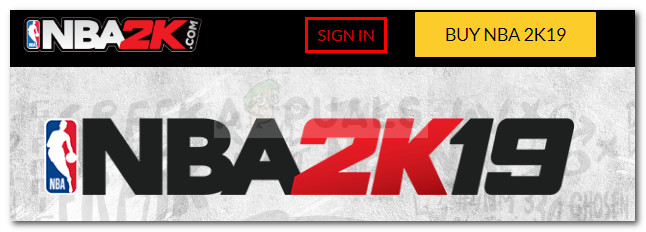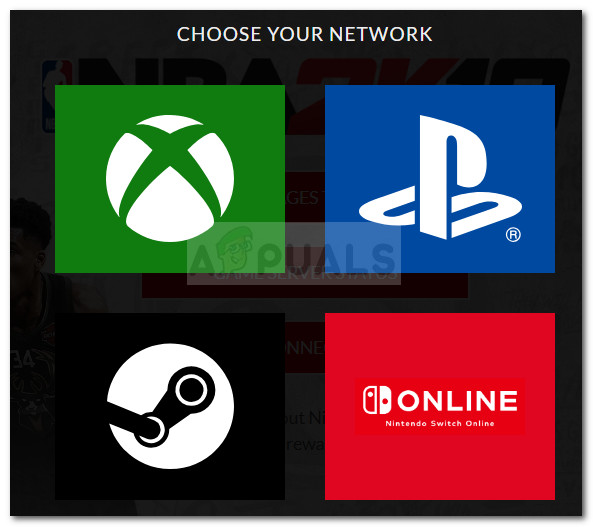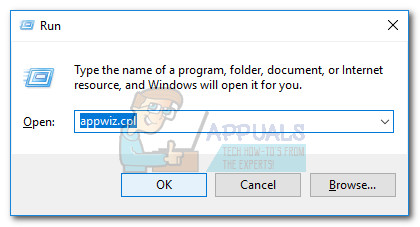أبلغ العديد من المستخدمين عن عدم قدرتهم على اللعب الدوري الاميركي للمحترفين 2K16 و NBA 2K17 أو NBA 2K18 بواسطة رمز الخطأ EFEAB30C . يمنع هذا الخطأ اللاعب من تسجيل الدخول إلى خوادم 2K ، مما يمنع المستخدم بشكل فعال من تشغيل أي وضع يتضمن مكونات متعددة اللاعبين (تقريبًا كل وضع متاح). تم الإبلاغ عن حدوث هذه المشكلة على أجهزة الكمبيوتر الشخصية و Xbox One و Nintendo Switch و PS4.

رسالة الخطأ EFEAB30C
ما الذي يسبب ظهور رسالة الخطأ EFEAB30C؟
عادةً ما يتم عرض رموز الخطأ EFEAB30C و 4B538E50 عند وجود مشاكل في استخدام أحدث البيانات المتاحة. يتم عرض هذه الرسالة عادةً عندما يكون لدى المستخدم إصدار لعبة أقدم من أحدث إصدار متوفر. في حالة حدوث هذا الخطأ ، سيتم منع المستخدم من تشغيل اللعبة حتى يتم تطبيق آخر تحديث للعبة.
ومع ذلك ، هناك سيناريوهات أخرى ستؤدي إلى تشغيل ملف رسالة الخطأ EFEAB30C . في ما يلي ملخص سريع للمذنبين المحتملين الذين قد يكونون مسؤولين عن رسالة الخطأ:
- إصدار لعبة جديد أصبح متاحًا أثناء اللعب - قد تحصل على هذا الخطأ إذا كنت تلعب اللعبة أثناء توزيع التحديث الأحدث. عادةً ، يمكنك إجبار التحديث الجديد على التثبيت من خلال تشغيل بعض ملفات العب الان ألعاب.
- يجب إعادة إرسال معلومات البريد الإلكتروني للحساب - تم تأكيد حدوث هذه المشكلة عندما تطلب خوادم 2K معلومات إضافية تتعلق بحسابك (على الأرجح لم يتم التحقق من البريد الإلكتروني). إتبع الطريقة الثانية لخطوات إكمال عملية تأكيد البريد الإلكتروني.
- تم تجاوز عدد حسابات NBA 2K المسموح بها - قد تواجه هذه المشكلة أيضًا إذا تجاوزت الحد الأقصى لعدد حسابات 2K التي يمكن إنشاؤها على وحدة تحكم واحدة. اتبع الطريقة الثالثة للتعرف على خطوات التحايل على هذا السيناريو.
- قد يحظر البرنامج اتصالك بالخوادم - قد يتداخل برنامج جهة خارجية (مثل جدار الحماية أو حل VPN) مع اتصال الكمبيوتر بخوادم 2K. إتبع الطريقة الرابعة لخطوات اكتشاف الجاني.
- تم حذف المساحة المحجوزة للعبة من القرص الصلب - قد ترى هذه المشكلة لأن المساحة المحجوزة للعبة قد تم مسحها من محرك الأقراص الثابتة.
- البيانات غير متزامنة - من المعروف أن هذا يحدث إذا كان لديك رغبة في حذف ملف مساحة محجوزة . عادةً يمكنك إجبار البيانات على الغرق باستخدام ملحق العب الان الخيار أو عن طريق ترك اللعبة للجلوس في القائمة الرئيسية حتى ترى رسالة التحديث.
إذا كنت تحاول حل المشكلة ، فستقدم لك هذه المقالة سلسلة من خطوات تحري الخلل وإصلاحه. يوجد أدناه مجموعة من الأساليب التي استخدمها المستخدمون الآخرون في موقف مشابه للتحايل على المشكلة.
ضع في اعتبارك أن بعض الطرق أدناه قد لا تكون قابلة للتطبيق اعتمادًا على النظام الأساسي الذي تواجه المشكلة عليه. للحصول على أفضل النتائج ، اتبع الإصلاحات المحتملة بالترتيب الذي قدمت به مع تخطي أي طرق غير قابلة للتطبيق. في النهاية ، يجب أن تكون قادرًا على إيجاد حل يحل مشكلة السيناريو الخاص بك.
إجبار اللعبة على التحديث
السيناريو الأكثر شيوعًا الذي يحدث فيه هذا الخطأ هو أنك تلعب اللعبة في الوقت الذي يتم فيه نشر تحديث جديد للعبة. تم الإبلاغ عن حدوث ذلك على جميع الأنظمة الأساسية بما في ذلك أجهزة الكمبيوتر الشخصية و Xbox 360 و Nintendo Switch و PS4.
عند حدوث ذلك ، سيتم منعك من تشغيل أي وضع يتضمن مكونات عبر الإنترنت حتى يتم تثبيت آخر تحديث. إذا كنت تستخدم وحدة تحكم ، فيمكنك حل المشكلة عن طريق إغلاق اللعبة وإعادة فتحها. سيُطلب منك التحديث تلقائيًا. بالإضافة إلى ذلك ، يمكنك الانتقال إلى ملف التحميلات قسم في لوحة تحكم وحدة التحكم الخاصة بك وتثبيت أحدث برنامج تشغيل NBA من هناك.

تثبيت أحدث تحديث للعبة
إذا كنت تستخدم جهاز كمبيوتر ، ولم تقم بإحضار اللعبة عبر خدمة متجر الألعاب الرقمية مثل Steam أو Origin ، فقد لا يتم تحديث اللعبة كما يفترض. تمكن المستخدمون في وضع مماثل من حل المشكلة عن طريق لعب لعبتين في وضع عدم الاتصال 'العب الان' الوضع أو عن طريق ترك اللعبة في وضع الخمول داخل القائمة الرئيسية. بعد مرور بعض الوقت ، ستتم مطالبتك برسالة منبثقة تخبرك بتطبيق تحديث جديد.
تأكيد البريد الإلكتروني المرتبط بحساب MyPlayer الخاص بك
سيناريو آخر قد يؤدي إلى تشغيل EFEAB30C هو إذا كان لديك حساب البريد الإلكتروني المرتبط بحساب MyPlayer الخاص بك لم يتم التحقق منه أو يتطلب تحديثًا. هذا غير ممكن من اللعبة نفسها ، لذا ستحتاج إلى فتح متصفح (سواء على وحدة التحكم أو الكمبيوتر الشخصي أو الهاتف المحمول). فيما يلي دليل سريع حول تأكيد البريد الإلكتروني لحسابك المرتبط بحساب MyPlayer الخاص بك:
- افتح متصفح الويب وانتقل إلى https://www.nba2k.com.
- بعد ذلك ، انقر فوق تسجيل الدخول في الزاوية العلوية اليمنى من الشاشة.
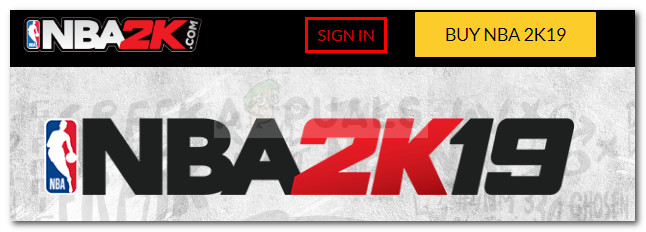
انقر فوق الزر تسجيل الدخول
- اختر المنصة التي تلعب عليها اللعبة. إذا قمت بإحضاره على أنظمة أساسية متعددة ، فاختر النظام الأساسي الذي يعرض الخطأ حاليًا.
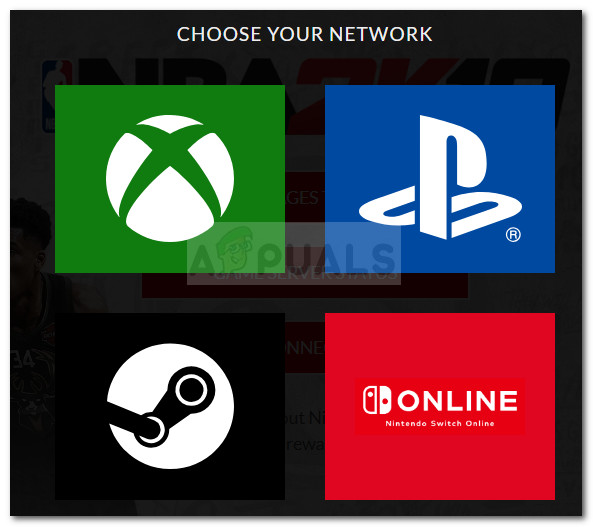
- المضي قدمًا عن طريق إدخال بيانات الاعتماد الخاصة بك (اسم حساب MyPlayer وكلمة المرور المرتبطة).
- عندما يتم تسجيل الدخول بنجاح ، فإنه يعمل أيضًا كتحقق تلقائي من حسابك.
- افتح اللعبة مرة أخرى وشاهد ما إذا كنت قادرًا على لعب اللعبة دون تلقي EFEAB30C خطا بالكود. إذا استمر حدوث الخطأ نفسه ، فانتقل إلى الطريقة التالية أدناه.
استخدام أول خمسة حسابات تم إنشاؤها على وحدة التحكم
السيناريو الآخر الذي قد تواجه فيه EFEAB30C هو إذا قمت بإنشاء 5 حسابات أو أكثر على نفس وحدة التحكم أو الكمبيوتر الشخصي. سيبدأ EFEAB30C في الظهور بسبب بروتوكول الأمان الذي لا يسمح بالوصول إلى الخادم لجميع حسابات NBA 2K التي تم إنشاؤها بعد العلامة 5. يتم فرض هذا لمنع البريد العشوائي وإساءة استخدام الخادم.
إذا أنشأت أكثر من 5 حسابات على نفس وحدة التحكم أو الكمبيوتر ، فضع في اعتبارك أنه لا يوجد حل بديل لتجاوز بروتوكول الأمان هذا. إذا كان هذا السيناريو ينطبق على حالتك ، فإن خيارك الوحيد هو استخدام أحد الحسابات الخمسة الأولى التي تم إنشاؤها على وحدة التحكم هذه. في حالة تشغيل هذا السيناريو لـ EFEAB30C ، يجب أن تعود جميع الميزات عبر الإنترنت أثناء استخدام حساب قديم.
التحقيق في تدخل طرف ثالث (الكمبيوتر الشخصي فقط)
إذا كنت تواجه هذه المشكلة على جهاز كمبيوتر ، فمن المحتمل جدًا أنك ترى الخطأ بسبب حل أمني مفرط الحماية. هناك العديد من حلول الأمان التابعة لجهات خارجية والتي يتم الإبلاغ عنها بشكل شائع من قبل المستخدمين على أنها مسؤولة عن حظر ميزات الشبكة الخاصة بـ NBA 2k.
إذا كان لديك مجموعة أمان تابعة لجهة خارجية تتسم بالحماية الزائدة ، فإن الطريقة الوحيدة للتأكد من أنها الجاني هي إلغاء تثبيت المجموعة تمامًا. ضع في اعتبارك أن تعطيل الحماية في الوقت الفعلي لن يؤدي إلى نتائج قاطعة لأن القواعد نفسها ستظل سارية.
ربما يمكنك حل الخطأ دون إلغاء تثبيت عميل أمان الطرف الثالث عن طريق إضافة NBA2K القابل للتنفيذ إلى قائمة الاستبعاد. ومع ذلك ، فإن هذه الخطوة مختلفة تمامًا وفقًا لمجموعة الأمان التي تستخدمها. على سبيل المثال ، في برنامج Kaspersky Internet Security ، يمكنك القيام بذلك من خلال الانتقال إلى الإعدادات> خيارات متقدمة> التهديدات والاستثناءات> تحديد التطبيقات الموثوقة ثم قم بإضافة ملف NBA2k القابل للتنفيذ.
إذا قررت التخلي عن برنامج مكافحة الفيروسات التابع لجهة خارجية ، فاتبع دليلنا خطوة بخطوة ( هنا ) عند إلغاء تثبيت وإزالة كل أثر لبرنامج مكافحة الفيروسات التابع لجهة خارجية. بمجرد إزالة برنامج مكافحة الفيروسات ، أعد تشغيل الكمبيوتر وافتح اللعبة مرة أخرى بعد اكتمال بدء التشغيل التالي. إذا كان تدخل الطرف الثالث هو سبب مشكلتك ، فيجب أن تكون قادرًا الآن على الوصول إلى ميزات NBA دون خطأ EFEAB30C.
استعادة المساحة المحجوزة على محرك الأقراص الثابتة (جهاز الكمبيوتر فقط)
ال خطأ EFEAB30C يمكن أن يحدث أيضًا إذا قمت بحذف قسم المساحة المحجوزة عن طريق الخطأ على محرك الأقراص الثابتة في محاولة لتحرير بعض المساحة القيمة. حتى لو لم يكن لهذا القسم أي علاقة باللعبة الفعلية ، ضع في اعتبارك أن كل شيء الدوري الاميركي للمحترفين تستخدمه ألعاب 2K لإجراء التحديثات والتصحيحات.
إذا قمت بحذف قسم المساحة المحجوزة على محرك الأقراص الثابتة الخاص بك مباشرةً قبل أن تبدأ في رؤية الخطأ EFEAB30C ، فقد تتمكن من حل المشكلة عن طريق إعادة تثبيت تطبيق اللعبة. إليك دليل سريع حول كيفية القيام بذلك:
- صحافة مفتاح Windows + R. لفتح مربع حوار 'تشغيل' جديد. بعد ذلك ، اكتب ' appwiz.cpl ' و اضغط أدخل لفتح برامج و مميزات .
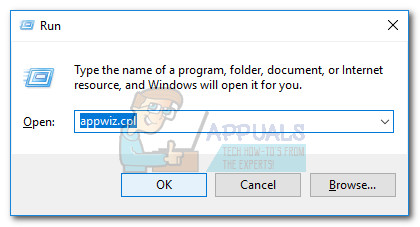
تشغيل مربع الحوار: appwiz.cpl
قم بالتمرير عبر قائمة التطبيقات ، وانقر بزر الماوس الأيمن على لعبة NBA الخاصة بك واختر الغاء التثبيت.
- أثناء عملية إلغاء التثبيت ، عند سؤالك عما إذا كنت تريد الحفاظ على ملف احفظ الملفات ، أختر نعم.
- أدخل وسائط التثبيت أو إعادة التثبيت اللعبة من خلال Steam أو Origin.
- عندما ترى الرسالة ' التثبيت هو استرداد الملفات '، لا تضرب إلغاء حتى اكتمال العملية.
- افتح اللعبة واستمر في قائمة اللعبة حتى تظهر لك رسالة 'التحديث مطلوب'. عندما يحدث ذلك ، اتبع التعليمات التي تظهر على الشاشة لتثبيت أحدث إصدار من اللعبة.
- أعد تشغيل اللعبة. يجب أن تكون قادرًا على الوصول إلى الميزات عبر الإنترنت دون مشاكل الآن.